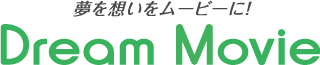映像制作Tipsの6回目はAdobe Character Animator(以降、Adobe Ch)
主にイラストを映像制作に活用したいときに活用するアプリです。これまでは専門業者に依頼するレベルのコンテンツを、アプリの進化により簡易的に制作できる可能性を秘めています。
今回はAdobe Chで“イラストキャラクターによる紹介動画”を作成してみたいと思います。
■About Adobe Ch
2Dキャラクターのアニメーション作成アプリ。パペット(操り人形)に任意の動きを加えるアプリケーションです。
2015年6月より、アフターエフェクツと同時にインストールされるかたちで提供が開始されました。当初は“オマケ”アプリという扱いに近いでしょうか? しかし現在では、AI技術により、カメラの映像をリアルタイムでモーションキャプチャーし、パペットに反映させることができるほど進化しています。
Adobeが提供するプレミア、アフターエフェクツ、フォトショップ、イラストレーターなどは、いずれも動画制作に欠かせないアプリです。ただし、イラストを活用して、そのキャラクターに命を吹き込む、といった場合にはそれなりの労力が必要です。詳細は省きますが、例えばスピーチに合わせてキャラクターの口を動かすだけでも、アフターエフェクツでオブジェクトに微調整を加えながら制作していくことになります。 そのような少々ハードルの高かったキャラクターアニメーションを、Adobe Chを活用すれば、より簡単に、高品質に作成できそうです。
■サンプル動画「パペットが紹介する“ドリームムービーSDGsの取組み”
いかがでしたか?
テンプレートのキャラクターを使用して、当社の取組みを紹介する動画を作成してみました。以下にポイントを上げてみます。
■ポイント①:音声データに合わせて、口と体の動きを自動的に適用
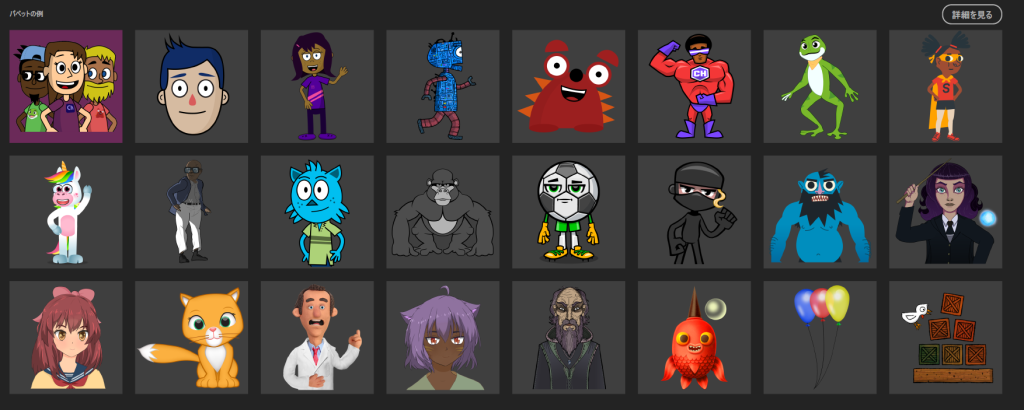
今回のサンプル動画では、PC合成音声を使用しました。(Voicepeak)
キャラクターはアプリのテンプレートから“トール”(キュートな怪物くん?)をチョイスして、ドリームムービーSDGsの取り組みを紹介してもらいました。

口元だけではなく身体全体も動くことによって、よりリアルなアニメーションになります。
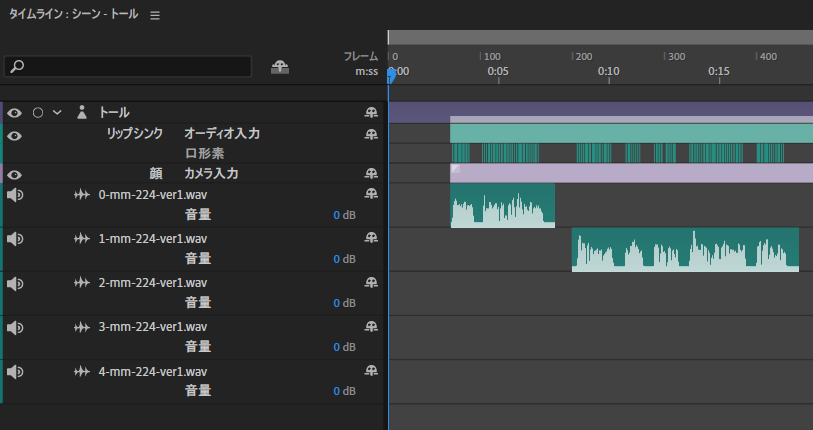
“シーンオーディオからテイクを計算”では口の動き・リップシンクを自動的に反映します。
“音声から頭の動きを計算する”は話に合わせて身体が反応する機能です。
上記2つを自動的に反映させるだけで、十分キャラクターに命を吹き込めるのではないかと思います。
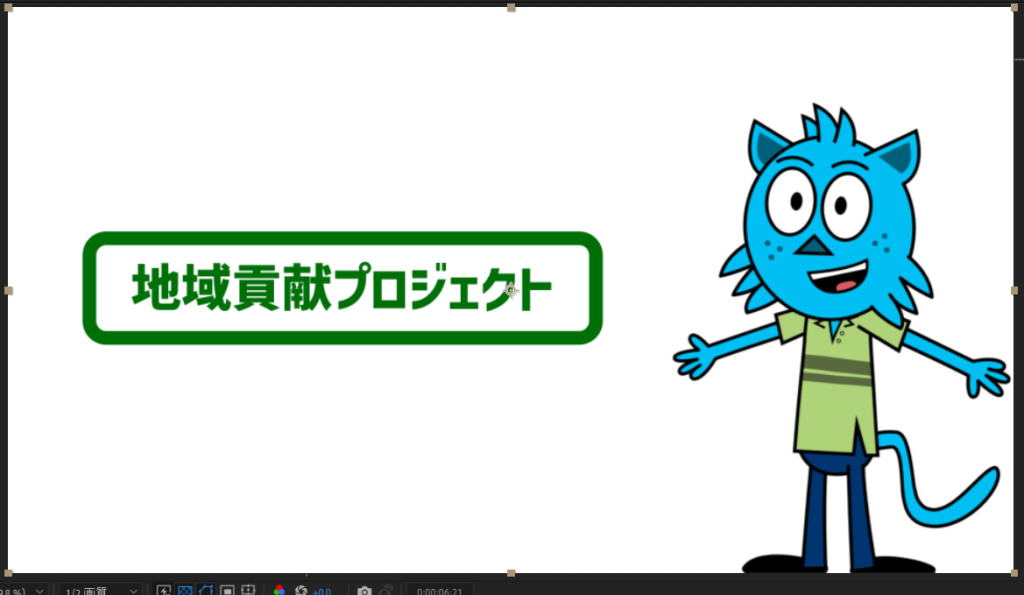

■ポイント②:パペットメーカーでテンプレートのキャラクターをアレンジ可能
※次回のテーマになりますが、オリジナルのイラストキャラを作成し、活用することもできます。
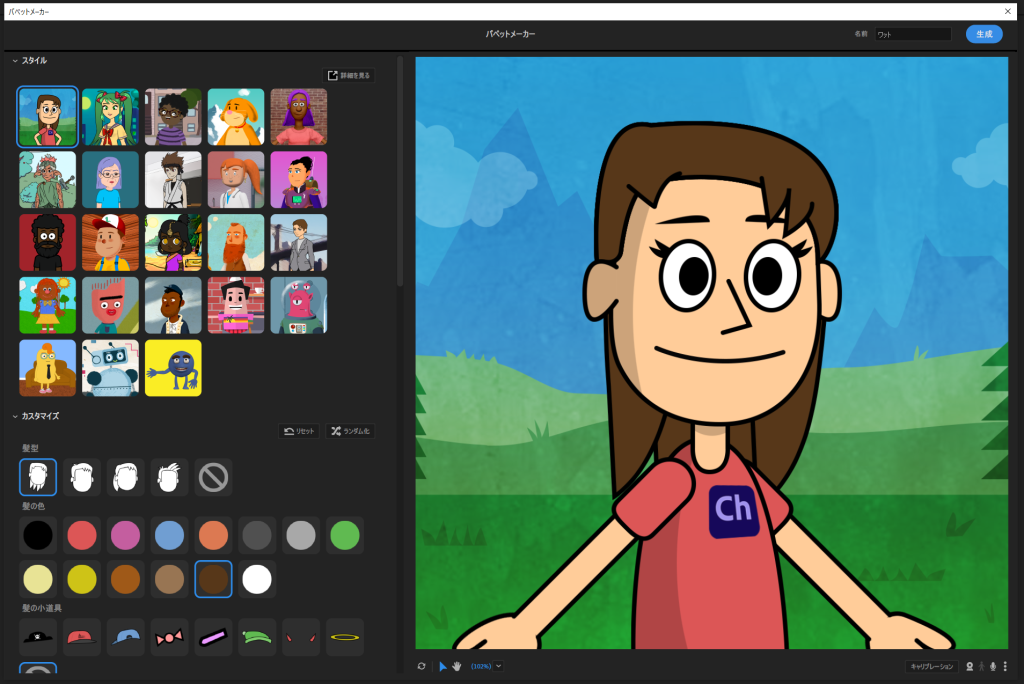
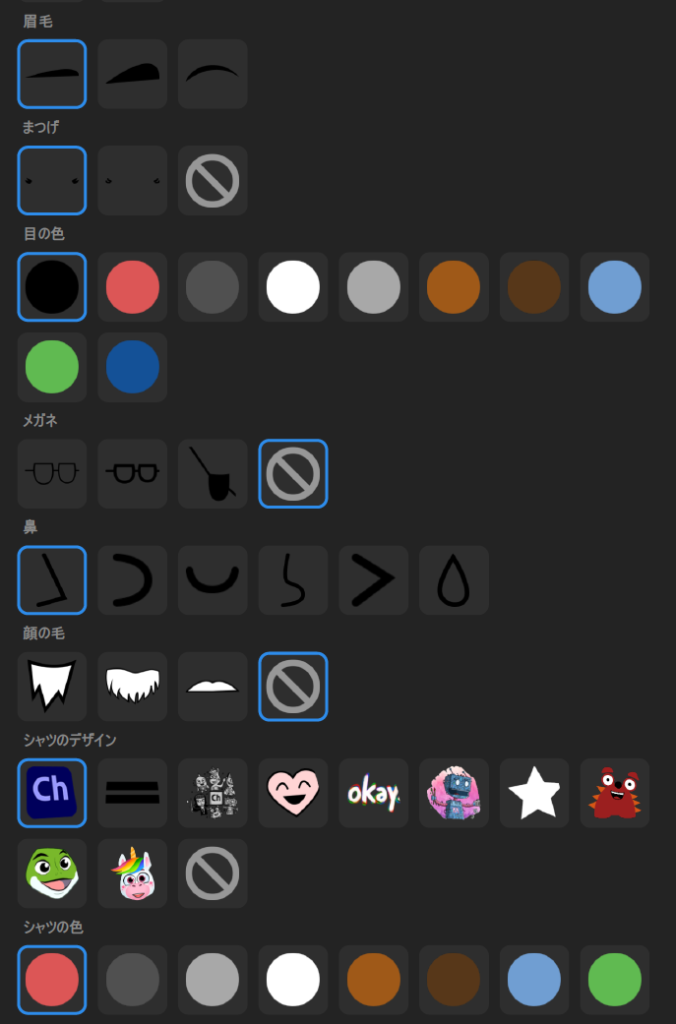
目の雰囲気や色使いを変更することでイメージを変えることができます。ゲーム好きの方にはお分かりだと思いますが、アバターの着せ替えのような感覚ですね。フォトショップやイラストレーターを使用しなくても、ある程度はオリジナルのキャラクターを作成することが可能です。
■ポイント③:リアルタイムのモーションキャプチャー機能
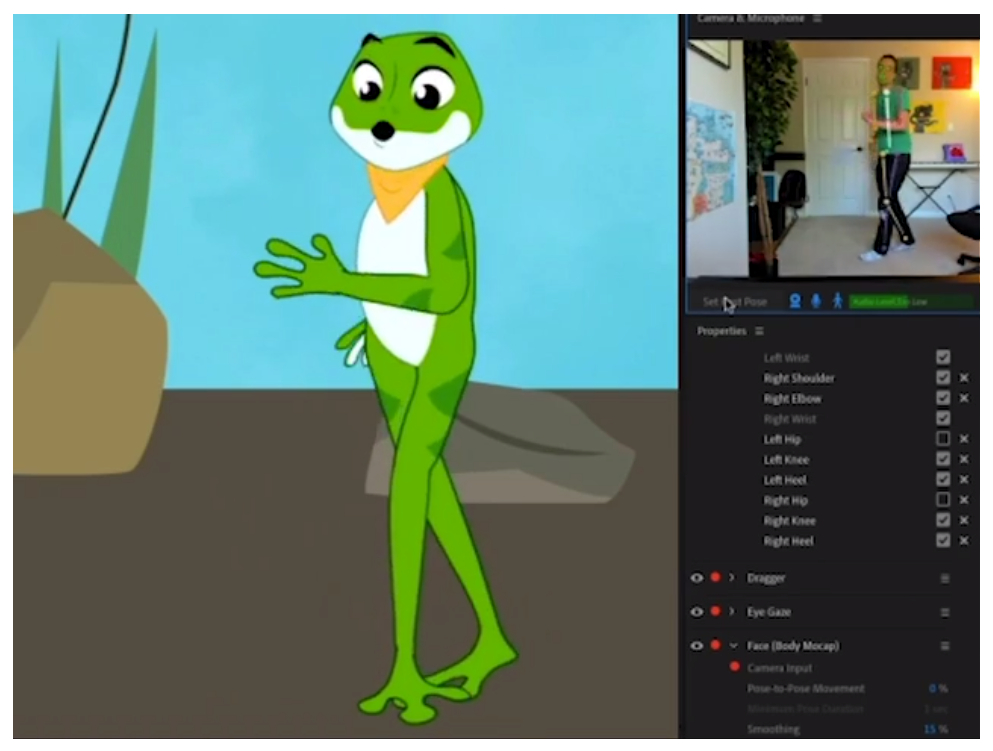
今回は実際に試行はしていませんが、PCカメラを連動させ、話者の動き(頭の動き等)をキャラクターに反映し、さらに話者の音声をリアルタイムでリップシンクすることができます。モーションキャプチャーを手軽に行えるのは、技術革新の為せる技ですね。 話者のスピーチをそのままキャラクターに反映させるこの方法が、最もスピーディーにアニメーション動画を作成する方法だと感じています。今後、アニメ作成のパターンの一つとして視野に入れたいと思います。
=========
誰もがすぐに使いこなせるものではありませんが、Adobe Chによってアニメーション制作のハードルが下がったのは間違いありません。サービス紹介動画や研修教材などのビジネス動画において、活用を検討してみてはいかがでしょうか。
次回は、オリジナルのイラストキャラクターを作成し、実際にアニメーションへ反映させてみたいと思います。
最後までお読みいただき、ありがとうございました。次回もお楽しみに。